Primeros Pasos
Guía de Configuración – Sin Lápiz
La pantalla de configuración es el centro de control de tu aplicación Sin Lápiz. Aquí puedes personalizar todos los aspectos de tu experiencia de trabajo. Te explicamos cada sección:
 Mis Datos
Mis Datos
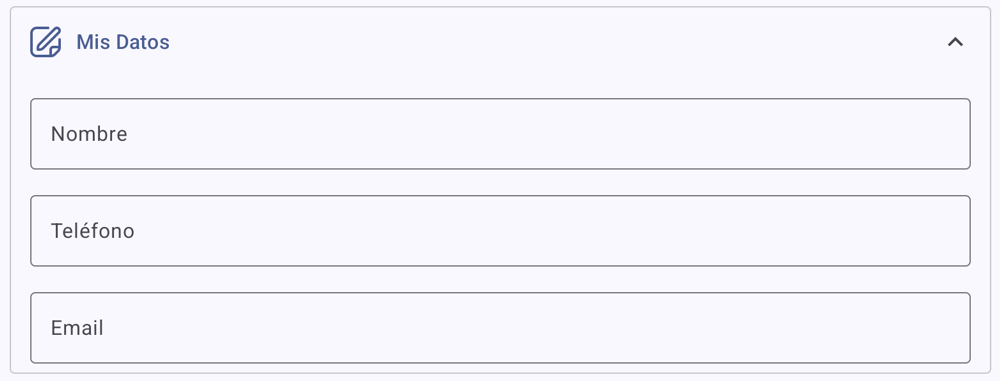
Esta sección te permite configurar tu información personal:
- Nombre: Tu nombre o el de tu empresa
- Teléfono: Número de contacto
- Email: Dirección de correo electrónico
Esta información se utiliza para identificar tus proyectos ante tu proveedor de corte. Se incluye en los PDF y hojas de Excel que genera la aplicación.
 Mis Preferencias
Mis Preferencias
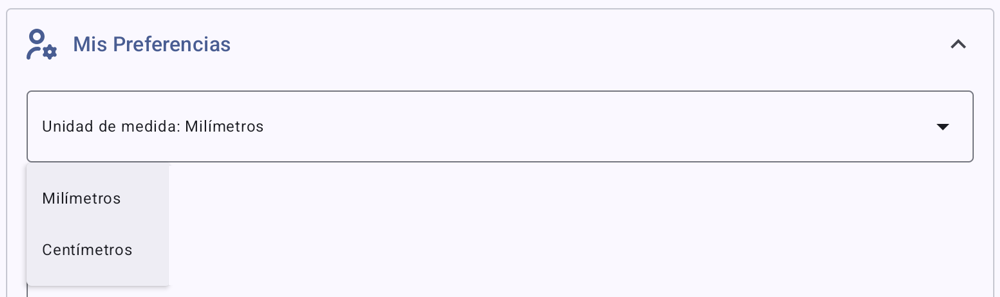
Unidad de Medida
Aquí escoges tu unidad preferida de medida. Internamente la aplicación convierte todo a milímetros, pero las medidas se presentan según tu preferencia.
Tipo de Fabricación de Módulos
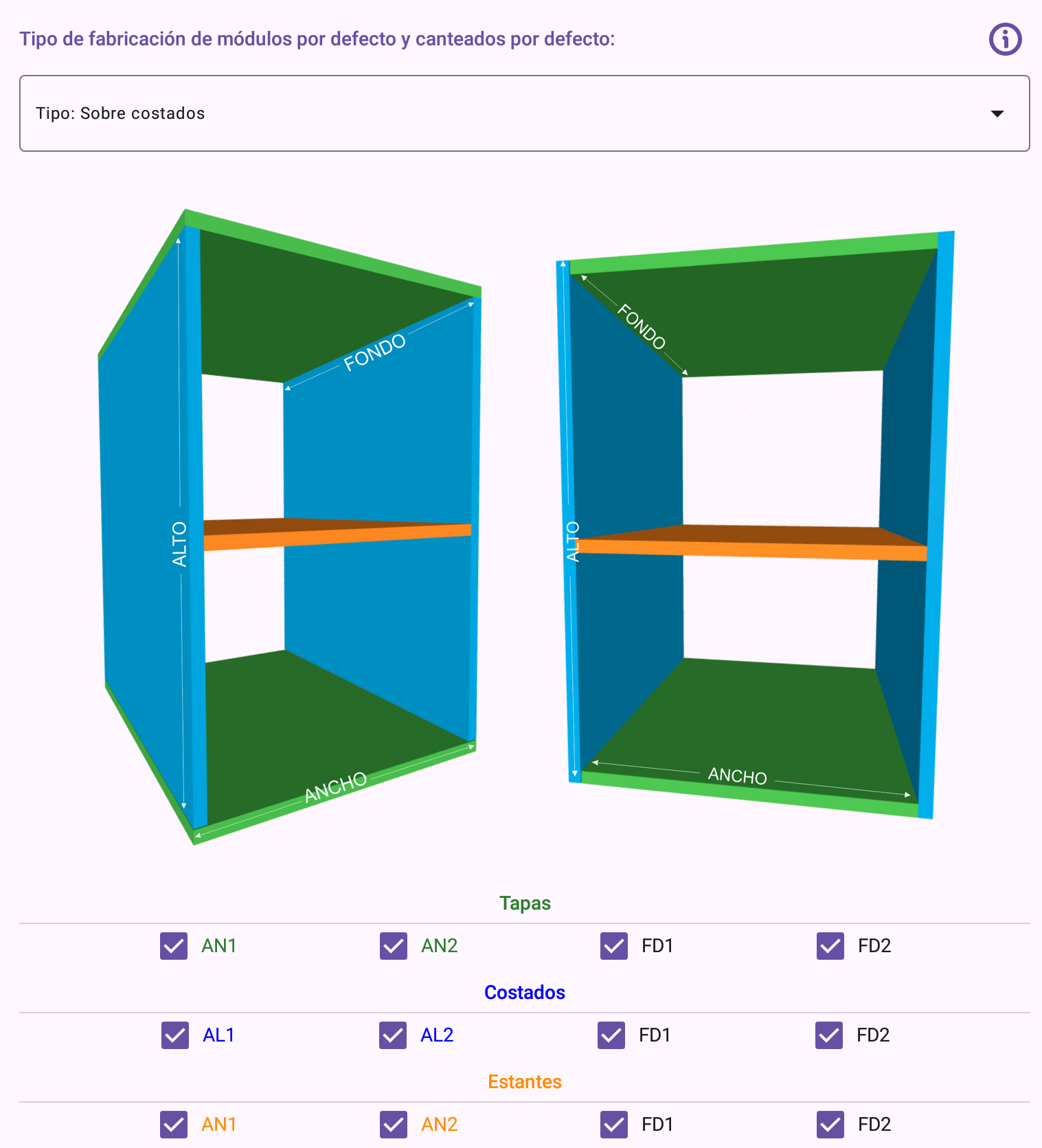
- Tapas entre Costados: Las tapas van entre los costados.
- Tapas sobre Costados: Las tapas van sobre los costados.
Para cada tipo de fabricación puedes configurar qué lados se cantearán automáticamente según el tipo de pieza, al utilizar el asistente de módulos:
- Tapas: AN1, AN2 (anchos), FD1, FD2 (fondos)
- Costados: AL1, AL2 (altos), FD1, FD2 (fondos)
- Estantes: AN1, AN2 (anchos), FD1, FD2 (fondos)
Detalles de Fabricación
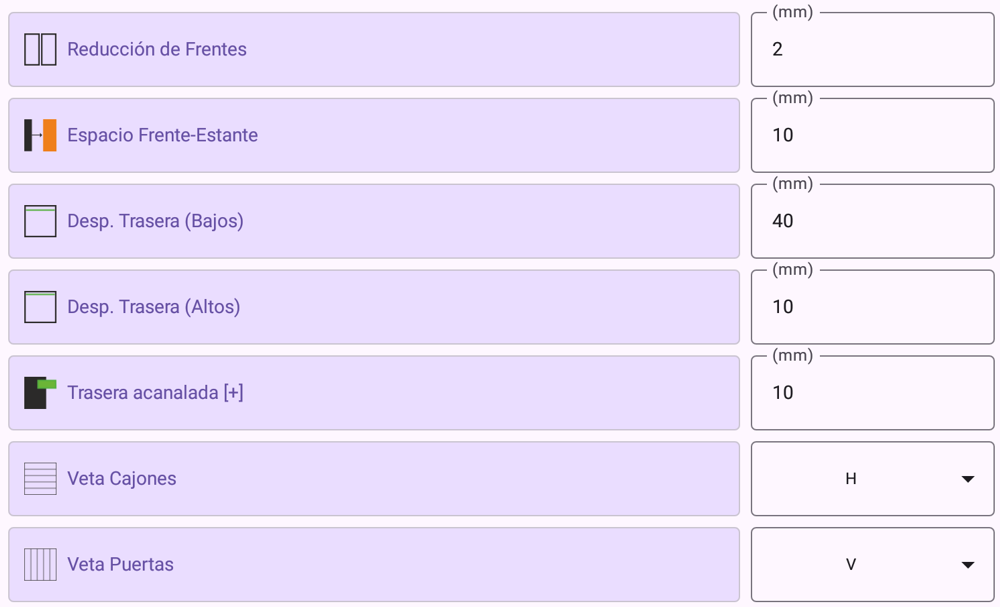
- Reducción de Frentes: Holgura para evitar roces de puertas y cajones. Este valor se resta automáticamente al crear módulos con el asistente de módulos.
- Espacio Frente-Estante: Distancia desde el interior del frente hasta el inicio del estante. Se aplica automáticamente al crear módulos con el asistente.
- Desplazamiento Trasera (Bajos/Altos): Ajusta la posición de la trasera. También interviene en el cálculo del fondo de los estantes.
- Trasera Acanalada: Suplemento para traseras acanaladas Se aumenta el ancho de la misma con el valor aquí especificado. Si es 0, la trasera tendrá el ancho interior del módulo.
- Veta Cajones/Puertas: Indica el sentido de la veta por defecto para cajones y puertas (Horizontal/Vertical). Estos valores se utilizan al generar módulos a través del asistente de módulos.
 Sistema
Sistema
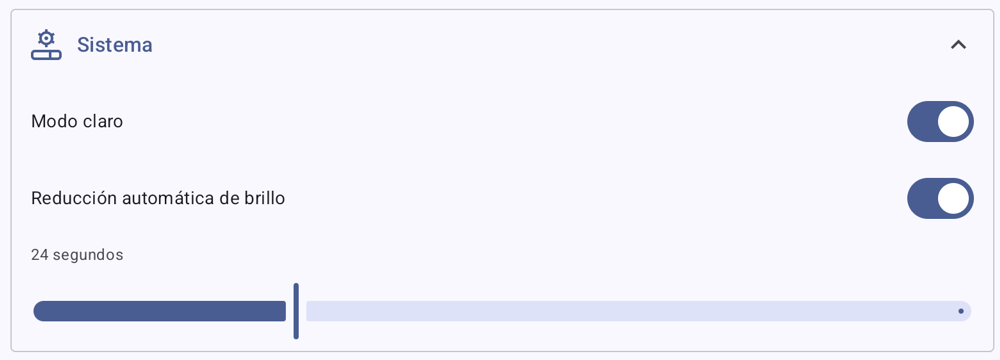
Configuración del comportamiento de la aplicación:
Modo de Pantalla
- Modo Claro: Interfaz clara
- Modo Oscuro: Interfaz oscura
Reducción Automática de Brillo
La aplicación impide el bloqueo de pantalla mientras está en uso, para evitar interrupciones al tomar medidas.
- Activado: La pantalla se oscurece tras inactividad
- Tiempo: Configurable entre 10 y 60 segundos
 Seguridad
Seguridad
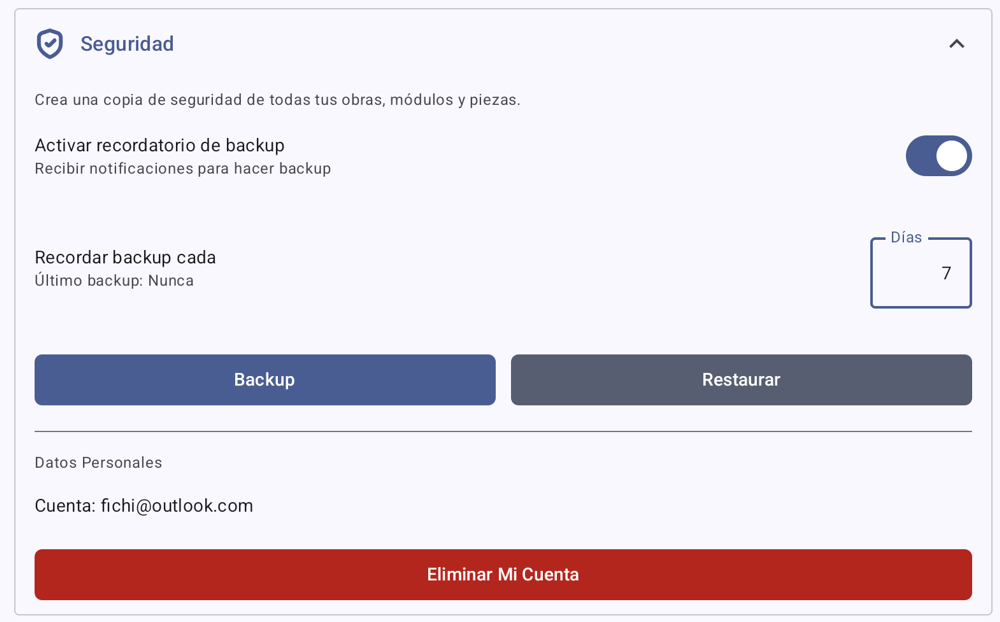
Recordatorio de Backup
- Recordatorio de Backup: Notificaciones para crear copias de seguridad
- Frecuencia: Cada cuántos días recordarlo
Gestión de Backups
- Crear Backup: Copia de seguridad local o compartida
- Restaurar Backup: Recuperar desde copia anterior
Datos Personales
- Eliminar Cuenta: Borra permanentemente la cuenta y datos
 Pruebas
Pruebas
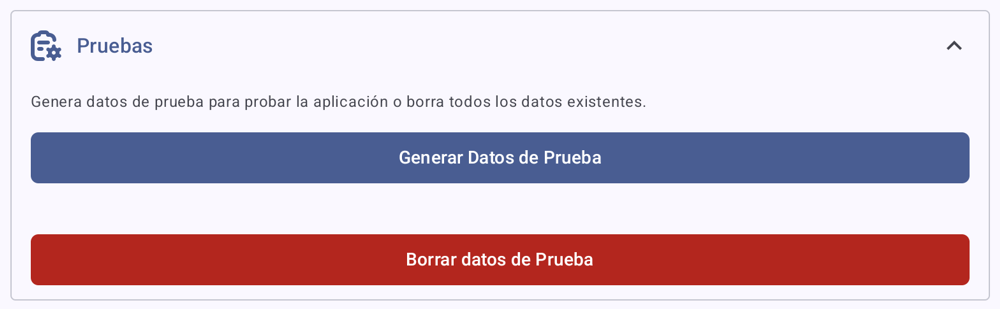
Generar datos de Prueba
- Materiales de prueba (Siempre se generan)
- Obras de ejemplo (Opcional)
- Módulos con piezas según tus preferencias (*)
(*) Los módulos creados respetan los valores de «Mis Preferencias». Se generan módulos altos y bajos en medidas estándar. Puedes elegir que tipos de módulos de prueba se crearán.
Borrar Datos de Prueba
Elimina todos los datos de prueba cuando ya no los necesites. También puedes hacer borrados masivos de obras y módulos, seleccionando los mismos desde gestión de obras y gestión de módulos. (con pulsación larga sobre cada elemento).
 Acerca de Sin Lápiz
Acerca de Sin Lápiz
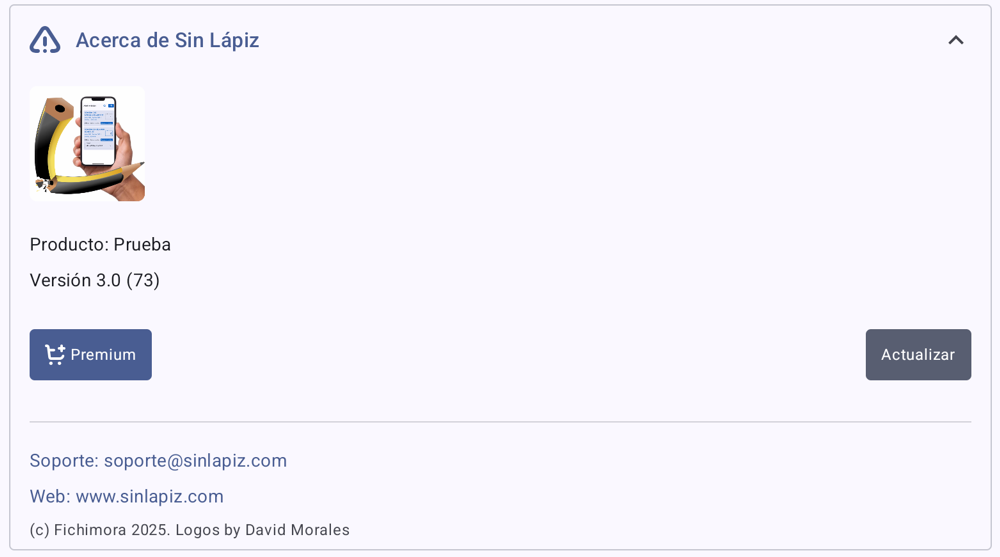
- Tipo: Versión de prueba o Premium
- Versión: Número actual
- Número de Pedido: Si existe compra registrada
Actualizaciones
- Botón Actualizar: Comprueba nuevas versiones
- Botón Premium: Compra o suscripción a versión completa
Soporte
- Email: soporte@sinlapiz.com
- Sitio Web: www.sinlapiz.com
Cerrar Sesión
Botón para cerrar la sesión actual y volver a la pantalla de inicio.
💡 Consejo: Configura primero tus preferencias de fabricación y medidas, ya que se aplicarán automáticamente a los nuevos módulos creados con el asistente de módulos..
